
Активно користејќи е-пошта, без разлика дали е услуга од Google или која било друга, регистрирајќи ја преку разни страници, со текот на времето, скоро секогаш може да наидете на изобилство на непотребни, но толку честопати дојдовни пораки. Ова може да биде рекламирање, информирање за промоции, попусти, „привлечни“ понуди и други релативно бескорисни или едноставно неинтересни пораки. За да не ја затрупите кутијата со дигитално ѓубре, треба да се откажете од овој вид на испраќање. Се разбира, можете да го направите тоа во GMail поштата, за која ќе зборуваме денес.
Отпишете се од билтени на GMail
Можете да се откажете од писма што повеќе не сакате да ги примате или рачно (одделно од секоја адреса) или во полуавтоматски режим. Важно е да одлучите како да се справите со вашето поштенско сандаче на GMail; ќе започнеме директно да го решаваме денешниот проблем.

Забелешка: Ако преку списокот со пошта мислиш на спам, а не на писма на кои сте се претплатиле доброволно, проверете ја статијата подолу.
Погледнете исто така: Како да се ослободите од е-поштата на спам
Метод 1: Упатство Отпишување
Ако сакате да го чувате поштенското сандаче „чисто и уредно“ најзгодно, и едноставно вистинската опција во овој случај ќе биде да се откажете од билтенот веднаш откако веќе немате потреба од тоа. Таквата можност е присутна во скоро секоја буква, но може да се користи и за самостојно „расчистување на урнатините“.
- Отворете ја дојдовната порака од адресата од која веќе не сакате да ги примате и дојдете надолу на страницата.
- Најдете ја врската "Отпишете се од билтенот" (друга можна опција е Отпишете се или нешто блиско во значење) и кликнете на неа.
Забелешка: Најчесто, врската за откажување се запишува на мали печати, едвај забележливи, па дури и целосно скриени некаде на крајот, зад еден куп неинформативни знаци. Во овој случај, само внимателно разгледајте, проверете ја целата содржина на текстот на писмото за достапност на можноста за откажување. Варијанта е исто така можна, како во примерот подолу, каде што е комплетно нејасно предложено целосно да се „избришете“ од страницата сами.
- Со кликнување на врската што се наоѓа во пораката, прочитајте го известувањето за позитивен резултат (успешно отпишување) или, доколку е потребно, потврдете ја вашата одлучна намера да се откажете од билтенот. За да го направите ова, може да се обезбеди соодветно копче, форма што прво ќе треба да се пополни (на пример, да наведете поради некоја причина вашата адреса за е-пошта или едноставно да ја наведете причината), или мал список на прашања. Во секој случај, следете ги очигледните чекори потребни за да одбиете да примате писма од одредена услуга.
- Отпишувајќи се од поштата од една адреса, направете го ова со сите други писма што повеќе не сакате да ги добивате.



На овој начин, можете да одбиете да примате неинтересни или едноставно непотребни дојдовни пораки. Оваа опција е добра ако го направите тоа на постојана основа, веднаш штом билтените ќе станат бескорисни. Ако има многу вакви пораки, ќе треба да се свртите кон веб-ресурси на трети страни за помош, за кои ќе разговараме подоцна.
Метод 2: Специјални услуги
За да се откажете од списокот за испраќања одеднаш од неколку, па дури и многу адреси на е-пошта, треба да користите специјализирана мрежна услуга. Едно од овие е Unroll.Me, кое е во побарувачка кај корисниците, на пример за кој ќе го разгледаме решението за постојниот проблем.
Одете на веб-страницата Unroll.Me
- Откако на страницата на услугата каде што ќе ве води врската погоре, кликнете на копчето "Започнете сега".
- На страницата за овластување каде што ќе бидете пренасочени, изберете ја првата од достапните опции "Пријавете се со Google".
- Следно, видете како Unroll.Me ги користи податоците за вашата сметка и само после тоа притиснете „Се согласувам“.
- Изберете од списокот на достапни сметки на Гугл (и затоа GMail), од кој сакате да се откажете од билтенот или наведете најавување и лозинка за да влезат.
- Уште еднаш, внимателно проучете што веб-услугата што ја разгледуваме може да направи со вашата сметка, и тогаш „Дозволи“ него тоа
- Честитки, успешно сте се најавиле во Unroll.Me, но сега услугата ќе ви каже многу кратко што може да направи. Прво кликнете на копчето „Ајде да го сториме тоа“,

тогаш - „Кажи ми повеќе“,
понатаму - "Ми се допаѓа",
после - „Звучи добро“.
- И само по оваа долготрајна увертира, вашето GMail поштенско сандаче ќе започне да скенира за присуство на списоци за испраќање во него, од кои можете да се откажете. Со доаѓањето на натписот "Сите завршени! Најдовме ..." и голем број под него, означувајќи го бројот на пронајдени претплати, кликнете "Започнете со уредување".

Забелешка: Понекогаш услугата Unroll.Me не наоѓа пошта од која може да се откажете. Причината е што тој не ги гледа некои адреси на пошта како непожелни. Единствено можно решение во овој случај е првиот метод на овој напис, кој зборува за рачно отпишување и беше разгледано од нас погоре.
- Проверете го списокот на Unroll.Me испраќања од кои можете да се откажете. До сите оние што повеќе не ви требаат, кликнете "Одбриши се".

Истите услуги, писма од кои не ги сметате за бескорисни, можат да бидат игнорирани или обележани со кликнување на копче "Чувајте во инбокс". Кога ќе завршите со списокот, кликнете „Продолжи“.
- Следно, Unroll.Me ќе понуди да сподели информации за неговата работа во социјалните мрежи. Направете го тоа или не - одлучете сами. За да продолжите без објавување, кликнете на насловот "Продолжете без споделување".
- На крајот на краиштата, услугата ќе „објави“ за бројот на испраќања од кои сте се претплатиле со него, а потоа кликнете на за да ја завршите работата „Заврши“.

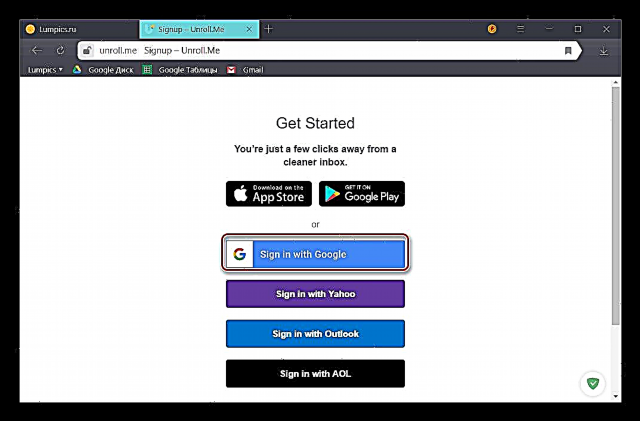
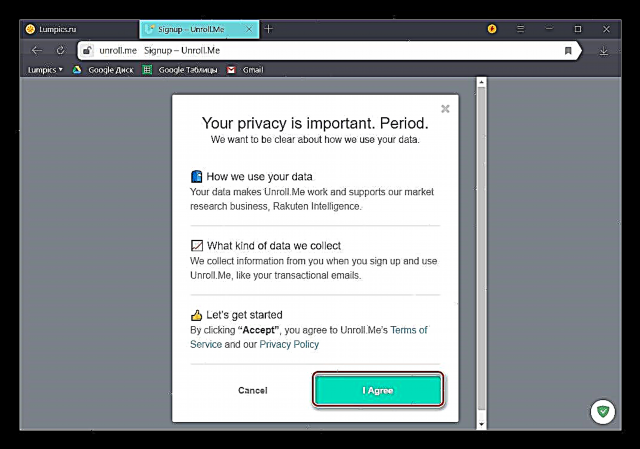
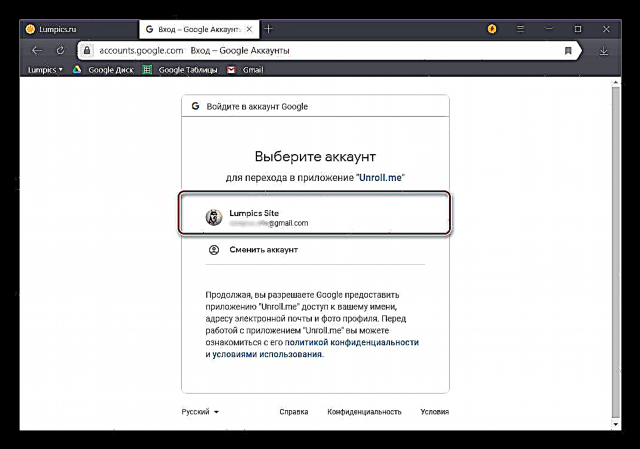
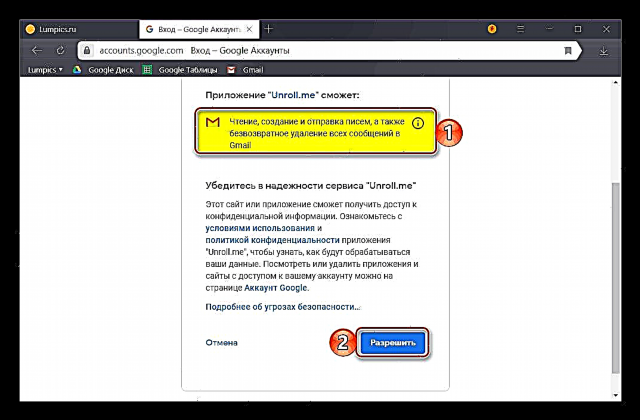
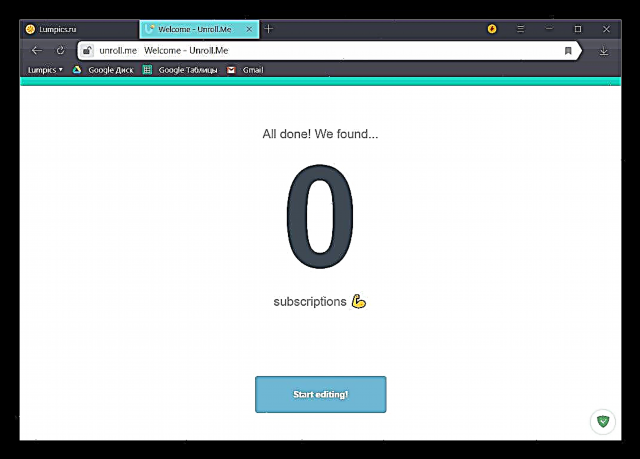

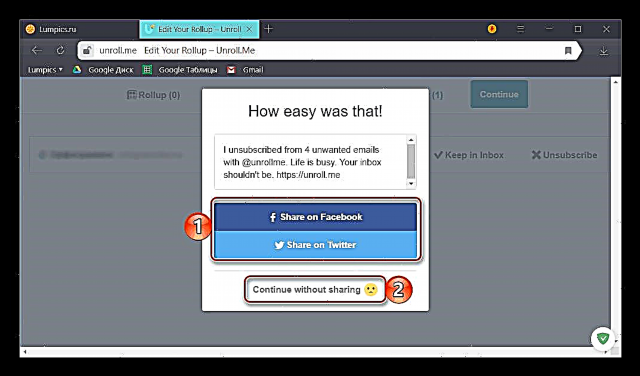
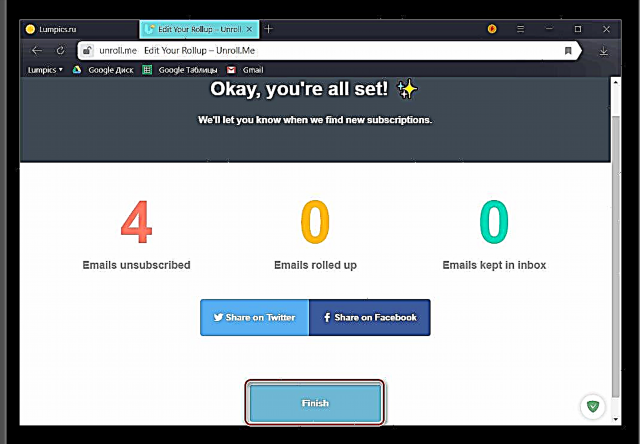
Со сигурност можеме да кажеме дека користењето на веб-услугата Unroll.Me за решавање на проблемите што ги разгледуваме денес е многу удобна и едноставна опција за нејзино спроведување. Потребно е долго време да се оди на директен процес на проверка на поштенското сандаче и пребарување на пошта, но најчесто овој начин е оправдан со позитивен и брзо постигнат резултат. За поголема ефикасност, препорачуваме по завршувањето на откажувањето на претплатата, уште еднаш да ја поминете самата содржина на поштенското сандаче - ако има несакани букви таму, треба јасно да се откажете од нив рачно.
Заклучок
Сега точно знаете како да се откажете од списокот за пошта GMail. Вториот метод ви овозможува да го автоматизирате овој процес, првиот е добар само за специјални случаи - кога во поштенското сандаче се одржува барем релативен редослед. Се надеваме дека овој материјал беше корисен за вас, но ако имате прашања, слободно прашајте ги во коментарите.

















